古风后期,通过PS把荒野草地变成大雪纷飞的雪景(2)
把结果色变白色 ,适当更改色相、饱和度、明度。
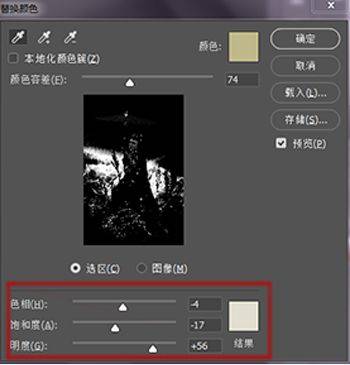
③通道-红色-Ctrl+鼠标左键击红色出现选区Ctrl+C,返回图层版块,新建空白图层,Ctrl+V
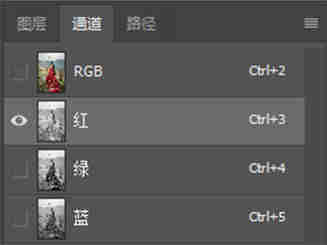
以上任意方法使用后加蒙版http://www.16xx8.com/tags/38847/擦出需要的部分,上述操作完后是这个样子的:

在这里需要注意:除了背景草地植物外,身后的青山和衣服也需要轻轻擦出一些白色。
植物越多颜色越杂,新建图层,模式变为颜色,吸取干净的颜色涂抹还有杂色的部分,统一颜色。

新建图层,模式叠加,用白色画笔低透明度涂抹植物被雪覆盖的部分,增强雪的感觉。盖印。
前期取景有点拘束不够大气,所以现在用裁剪工具拉伸变大画布,依次选中四边Ctrl+T变换拉伸,二次构图。完成后适度液化伞衣服等细节。
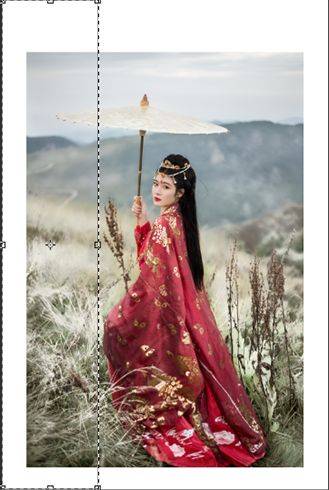
现在基本雏形已经出来了

不过还需要整体调整一下。此刻掏出一个非常好用的滤镜插件Exposurehttp://www.16xx8.com/photoshop/sucai/2017/n892657.html 7(百度搜索关键词)!如图选择,不过不需要这么高强度,在右边面板降低整体强度。
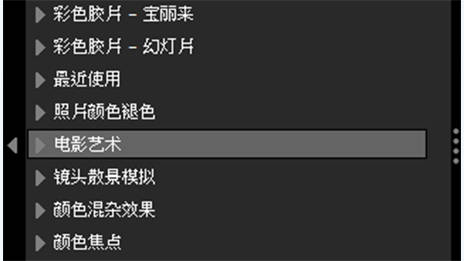
导出后得到:

盖印后复制一层,模式改为滤色,不透明度20%,然后在一堆雪花素材中选择一个合适的拖进来。

叠加调整之后效果大概是这样

注意:用任何素材都不要偷懒啊,不是一叠加就完事了,要调整透明度,需要时加蒙版根据片子的实际情况擦出远近虚实不同的效果,也可以同时叠加多个。细节的处理能降低违和感,增加真实度。
看整体觉得人物还不够突出,裙子还有点暗沉,所以做两个小调整
①新建曲线,调整红蓝改变裙子颜色,使之更艳丽饱满。加蒙版擦出裙子部分。
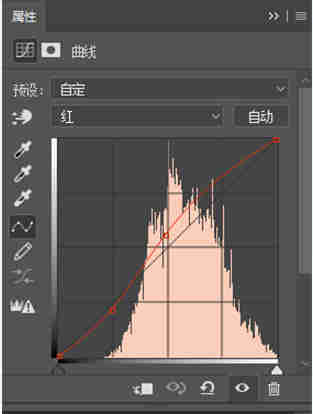

②照片滤镜-青-25%,加蒙版擦出背景部分,如此之后人物和背景冷暖对比就更鲜明啦

前面多次效果之后,衣服上会出现明显色块,比较突兀。

使用混合画笔涂抹,或者自己习惯的修bug工具进行修饰
学习 · 提示
相关教程







